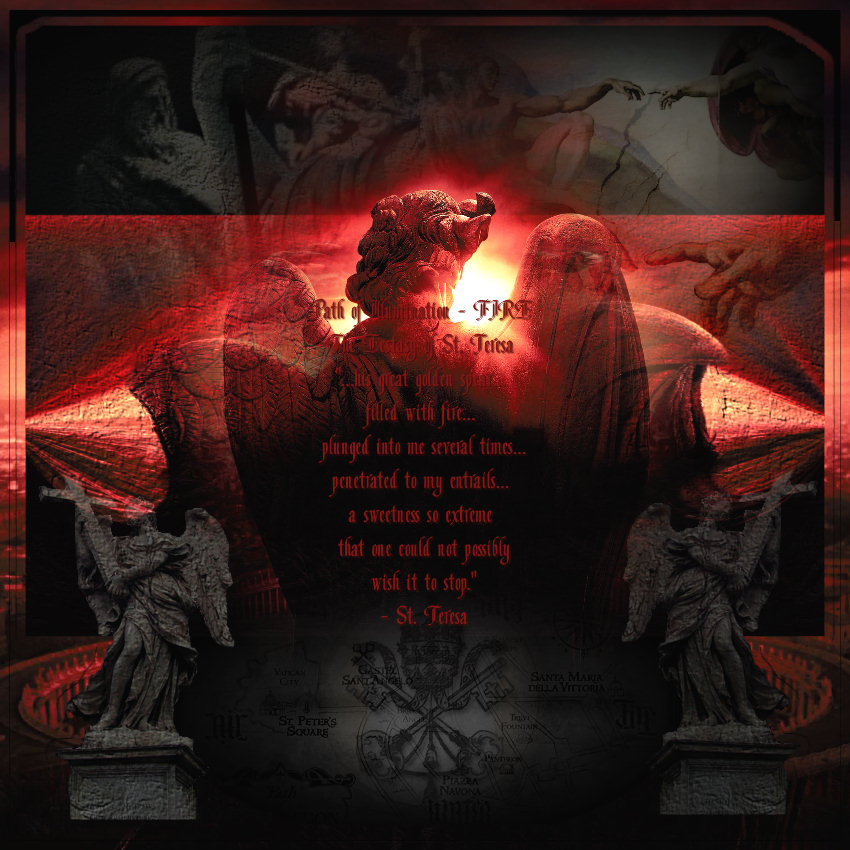He traducido este tutorial de Sherry con su permiso, el oiginal lo puedes ver ..::Aquí::..
Camino de la Iluminación - FUEGO - escrito por Sherry el 30 de Mayo del 2009.
Este tutorial está escrito para el PSP 9.
También está comprobado con el Corel X2.
Guardar la textura en la carpeta de texturas del PSP
Iportar el preset con el filtro Flaming Pear - Felxify 2.
Primer plano #6b1210.
Plano de fondo #000000.
1 - Abrir una imagen transparente de 800 X 800.
2 - Rellenar con el color del plano de fondo, #000000.
3 - Abrir 1angel.pspimage.
Duplicar con la tecla mayus + D
4 - minimizar para utilizar posteriormente.
5 - Edición - Copiar y Cerrar el original.
6 - Edición - Pegar como nueva capa.
7 - Efectos - Flaming Pear - Flexify 2.
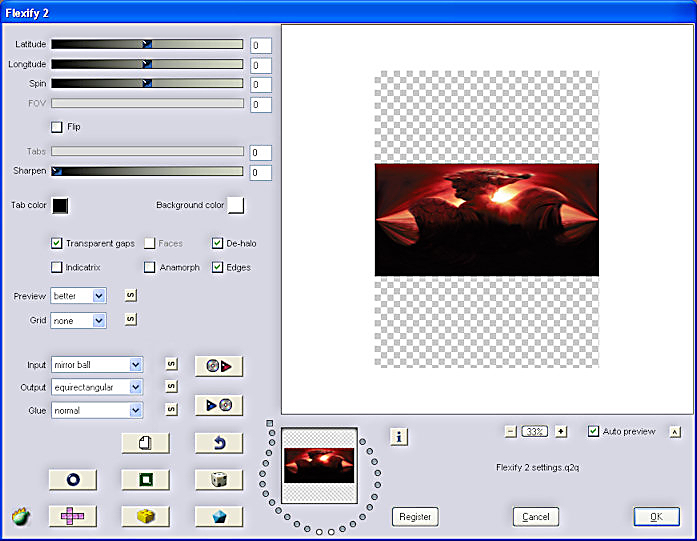
8 - Efectos de textura - Textura, dartysplace-texture9.psd.
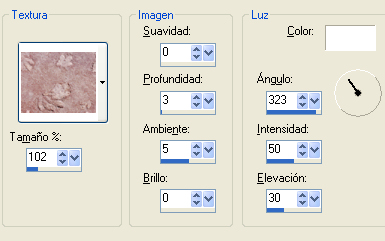
9 - Abrir statue1.pspimage.
10 - Edición - Copiar y Cerrar el original.
11 - Edición - Pegar como nueva capa.
12 - Cambiar el tamaño al 75%, sin activar todas las capas.
13 - Efectos de textura - Textura, dartysplace-texture9.psd.
14 - Opacidad 20%.
15 - Abrir creation.pspimage
16 - Edición - Copiar y Cerrar el original.
17 - Edición - Pegar como nueva capa.
18 - colocar en la parte superior derecha.
19 - Opacidad 22%
20 - Abrir creation2.pspimage
21 - Edición - Copiar y Cerrar el original.
22 - Edición - Pegar como nueva capa.
23 - colocar en la parte superior derecha.
*sobre la imagen de la creacion,
ver la imagen de ejemplo.*
24 - Opacidad 24%.
25 - Abrir angels&demons map_24.pspimage.
26 - Edición - Copiar y Cerrar el original.
27 - Edición - Pegar como nueva capa.
28 - Colocr abajo en el centro.
29 - Opacidad 18%.
30 - Abrir Angel-Bernini.pspimage.
31 - Edición - Copiar y Cerrar el original.
32 - Edición - Pegar como nueva capa.
33 - Colocar en la parte inferior izqueirda.
34 - Efectos de textura - Textura, dartysplace-texture9.psd.
35 - Capas - duplicar.
36 - Imagen - Espejo.
37 - Opacidad 10%.
38 - Abrir en_r7_c13.pspimage.
39 - Edición - Copiar y Cerrar el original.
40 - Edición - Pegar como nueva capa.
41 - Colocar abajo sobre el mapa
42 - Opacidad 6%.
43 - Abrir angel.pspimage.
44 - Edición - Copiar y Cerrar el original.
45 - Edición - Pegar como nueva capa.
46 - Colocar en el centro.
47 - Abrir fire-wordart.pspimage.
48 - Edición - Copiar y Cerrar el original.
49 - Edición - Pegar como nueva capa.
50 - Colocar en el centro debajo del angel.
51 - Capas - Fusionar todo.
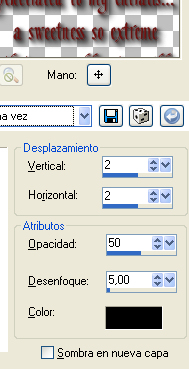
52 - Imagen - agregar bordes - 25px en #000000.
53 - Seleccionar el borde con la varita mágica.
54 - Abrir 1angel.pspimage.
55 - Edición - Copìar, y cerrar el original.
56 - Edición - Pegar en la selección.
57 - Seleciones - Modificar - Contraer 10px.
58 - Efectos 3D - Sombra:
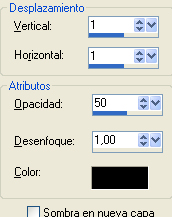
59 - Mantener la selección activa.
60 - Rellenar con negro #000000.

61 - Efectos 3D - Sombra:
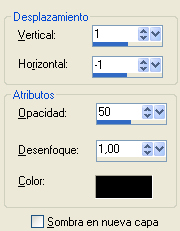
62 - Efectos de textura - Textura, dartysplace-texture9.psd.
63 - Anular la selección.
64 - Añadir marca de agua y cambiar el tamaño.
65 - Guardar como imagen jpg.
Espero que hayas disfrutado de este tutorial.
Por favor firma en mi libro de visitas.
Gracias por visitar mi sitio.
Los gráficos los he buscado personalmente.